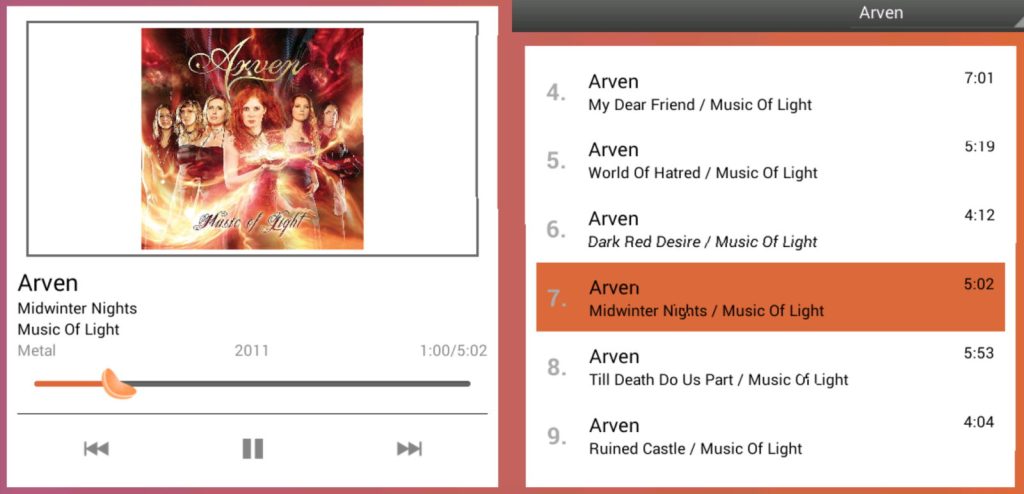友人や同僚がインスタントメッセージやWhatsAppのテキストでM3Uファイルを共有し、彼らが聞いている曲や音楽を聞くことができるとしましょう。クールですよね?しかし、MacBookでこのM3Uプレイリストファイルをどのように使用するのでしょうか?また、m3uファイルタイプとは具体的に何なのでしょうか?macOSデバイス向けの.m3uファイルについてもっと学んでみましょう。
M3Uファイルとは何か?
デジタル時代のスピード感あふれるライフスタイルにおいて、プレイリストの共有がトレンドになっています。朝の散歩、ワークアウト、職場や自宅オフィスでの集中作業、室内パーティー、就寝時など、日々の活動に合わせたプレイリストを作る時間がないかもしれません。
そんな時、macOSで再生できるプレイリストを友人にテキストで依頼します。彼らは主にM3Uプレイリストリンクを共有するでしょう。M3Uファイルとは何か疑問に思っているなら、それは単にMacBook、iMac、iPhone、iPadなどで使用されるデジタルファイル形式であり、どの音楽トラックや曲を再生するかをメディアプレーヤーに伝えるものです。
Mac上の他のメディアやドキュメントファイルとM3Uファイルを区別するのは簡単です。ファイル名の末尾に.m3u拡張子があるかどうかを確認してください。
標準的なM3Uファイルには以下の情報が含まれます:
- 音楽トラックのタイトル
- オーディオファイルの場所
- オーディオトラックのIPアドレスまたはURL
- 再生順序
macOSのクイックルックを使用して友人からのm3uプレイリストを開くと、ローカルオーディオソース用のプレイリストは次のようになります:
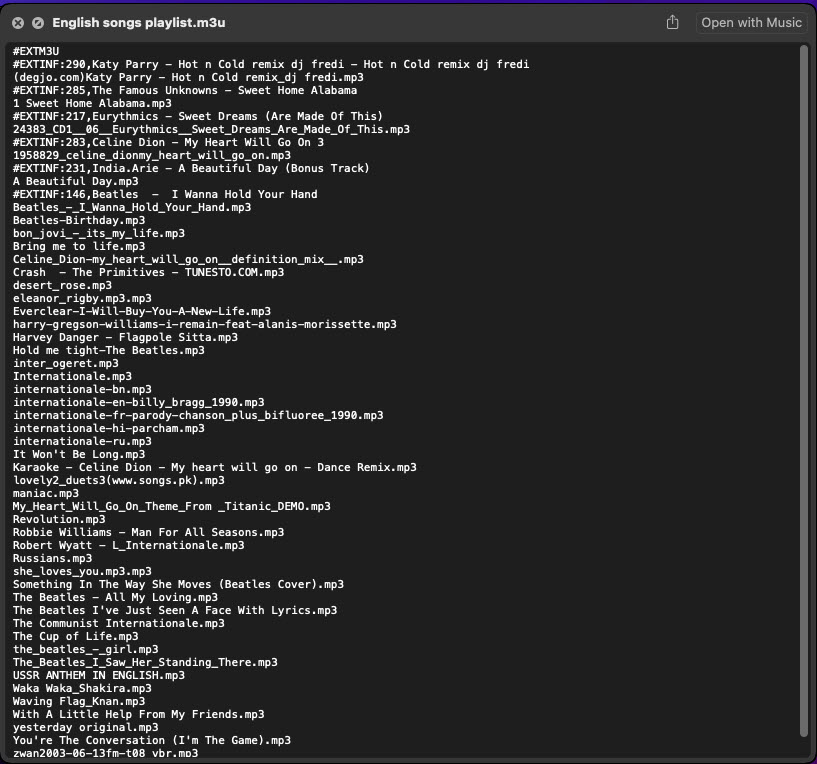
一方、プレイリストにオンラインソースのオーディオやビデオコンテンツが含まれている場合、.m3u形式のプレイリストは次の画像のようになります:
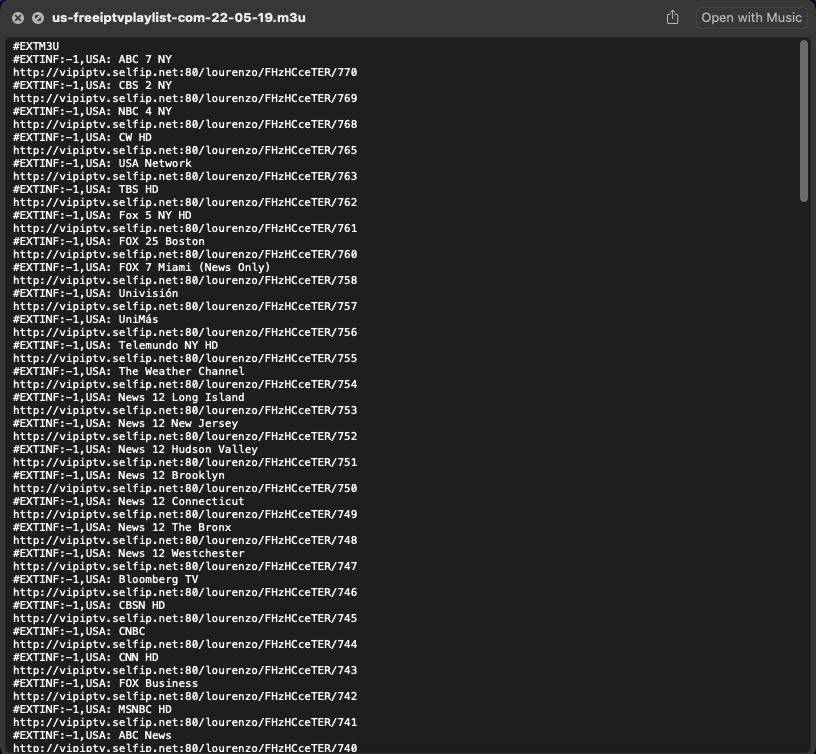
M3Uファイルを開く方法
M3Uファイルの最良の点は、すべてのオーディオトラックの場所をコンパイルできることです。ローカルファイルの場合、一度m3uプレイリストをさまざまなm3uファイルタイプで作成し、無限に曲を聞くことができます。一方、オンラインプレイリストリンクの場合、macOS上のローカルメディアプレーヤーでm3uファイルを再生する方法を学ぶだけで済みます。
Mac上で.m3uファイルを確認する必要がある場合、Mac上でm3uプレイリストを選択し、スペースバーを押してクイックルックアプリケーションを呼び出すことができます。これにより、M3Uファイル形式のコンテンツを即時に確認できます。そこから、m3uファイルを開くために「音楽で開く」ボタンをクリックすることもできます。これによりmacOSのMusicアプリが呼び出され、曲の再生を試みます。

しかし、Musicアプリは便利なm3uプレイリストプレーヤーではないことを知っておくべきです。m3uプレイリストファイル内のさまざまなオンラインまたはローカルメディアの位置問題を解決することはできません。また、Appleのマーケットプレイスを通じて購入したサブスクリプション以外のオンラインオーディオのストリーミングは許可されていません。
オフラインおよびオンラインのプレイリストの両方に対して、M3Uファイルを便利に再生する方法を知りたい場合は、Elmedia Playerから始めるべきです。
Elmedia Player
最高のm3uプレイリストプレーヤーの一つがElmedia Playerです。これはMacBook用の最高のユニバーサルメディアプレーヤーでもあります。このツールは、macOSデバイスで再生したいほぼあらゆる種類のオーディオまたはビデオファイルと互換性があります。そして、エンターテイメントだけでなく、オーディオおよびビデオファイルプロジェクトのポストプロダクション作業をテストするための完璧なコンパニオンでもあります。
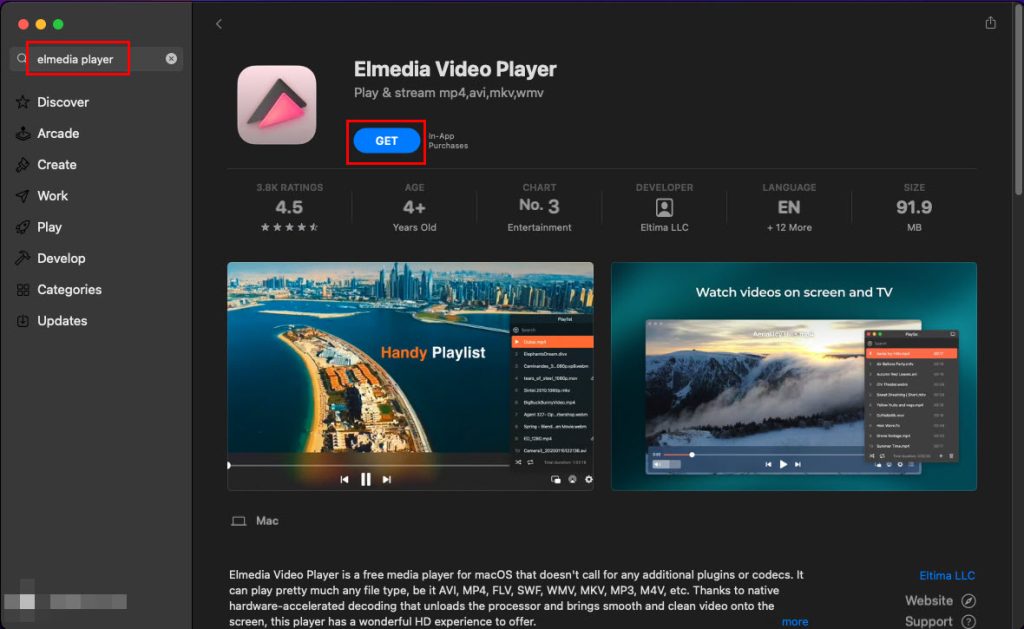
このMac用メディアプレーヤーの最良の点は、そのフリーウェアライセンスです。アプリを無料でMac App Storeからインストールすることができます。アプリは、アプリ内購入やサブスクリプションの形で何も支払うように要求しません。
M3Uファイルに関連する機能は数多くありますが、以下は特に重要なものです:
- m3uプレイリストの作成
- m3uファイルの開く
- ローカルに位置するオーディオプレイリストのm3uファイルの再生
- クラウドまたはインターネットホストされたオーディオおよびビデオコンテンツのm3uファイルの再生
- 動的M3Uプレイリストの作成
- スマートM3Uプレイリストの作成
Elmedia PlayerでM3Uファイルを再生する方法
さて、Mac用のElmedia Playerの機能が気に入り、このスリムで軽量で無料のmacOS用メディアプレーヤーを使用してMacBookでm3uファイルを再生する方法を知りたいと思っています。ここに簡単な手順があります:
1. MacからApp Storeにアクセスし、Elmedia Playerをダウンロードします。
2. Elmedia Video PlayerのウェブサイトからMacインストーラーパッケージまたは.DMGファイルを入手することもできます。
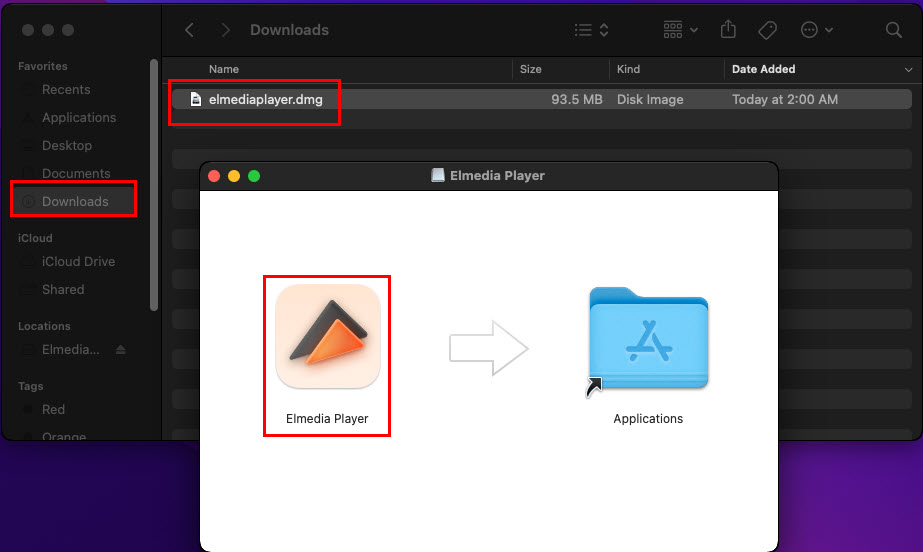
3. パッケージインストーラーをダブルクリックしてポップアップを開き、再度Elmedia PlayerアイコンをダブルクリックしてアプリをMacBookに追加します。
4. アプリがすぐに開きます。
5. 次に、M3Uプレイリストを保存したローカルフォルダに移動します。ファイルをElmedia Playerにドラッグアンドドロップします。

6. メディアプレーヤーは「既存のプレイリストを置き換えますか、それとも保持しますか?」というポップアップを表示します。
7. ここで、「置き換える」を選択する必要があります。保持を選択した場合、Elmedia Playerはプレイリストファイルのコンテンツを以前に開いたプレイリストに追加します。
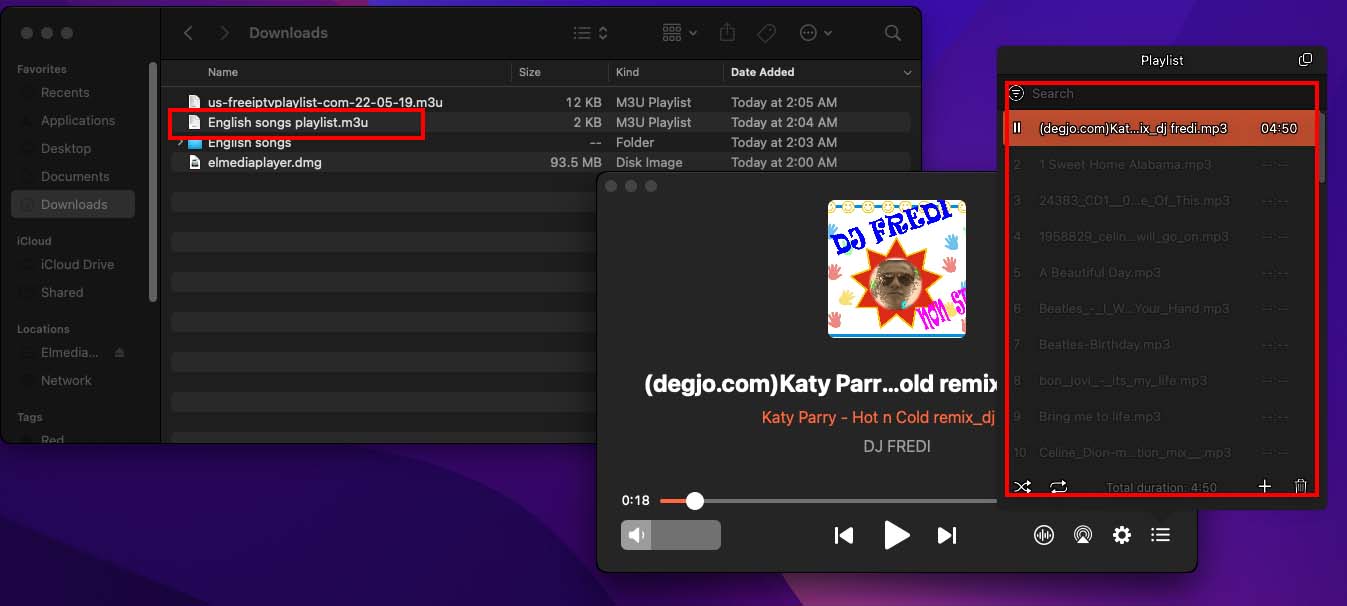
プレイリストにローカルドライブまたはクラウドソースからの曲が含まれている場合でも、Elmedia Playerはオーディオトラックを完璧に再生します。
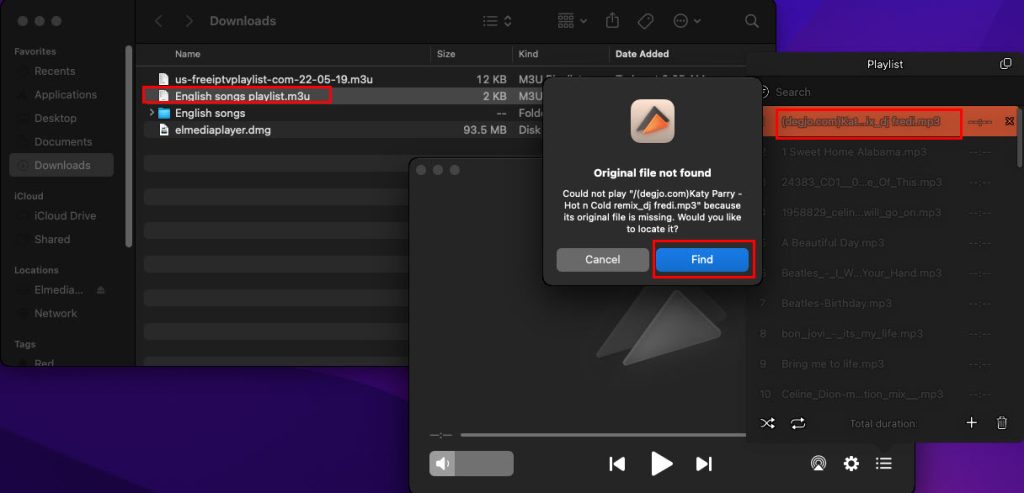
M3Uプレイリストファイル形式と曲が異なるローカルドライブにある場合、ほとんどのMac用メディアプレーヤーはエラーメッセージを表示します。Elmedia Playerは賢いm3uプレイリストプレーヤーであるため、音楽トラックを保存したフォルダを指定するように求めます。
VLC
VLCは、M3Uプレイリストから曲を再生するための別のオプションです。このメディアプレーヤーはMacBook用に無料で提供されています。しかし、MacのApp Storeでは見つけることはできません。VLCのウェブサイトからパッケージインストーラーをダウンロードし、アプリをインストールする必要があります。したがって、プライバシーとセキュリティの理由からMac用のアプリをApp Storeからのみダウンロードしたいと考える人には、VLCは適していないかもしれません。

VLCメディアプレーヤーでM3Uプレイリストを作成する
- VLCメディアプレーヤーを開きます。
- ツールバーの 「View 」を選択し、「Playlist 」を選択する。
- プレイリストウィンドウを右クリックし、「Add files… 」を選択し、MacからVLCにファイルをインポートします。
- 右側にある 「Media 」を選択し、「Save playlist to file 」を選択し、パスを入力し、M3Uプレイリストとして保存します。
Clementine
M3Uプレイリストを再生するための別のオプションは、Clementineミュージックプレーヤーです。VLCと同様に、このMac用音楽プレーヤーはAppleのApp Storeには掲載されていません。そのため、そのウェブポータルから.DMGをダウンロードし、Macにインストールする前には二度考えるかもしれません。
その機能には、ローカル音楽ライブラリの検索、音楽ファイルの再生、ビジュアライゼーション、クラウドオーディオの再生などが含まれます。しかし、このアプリケーションを使用する場合、Clementineルと互換性がないため、Mac用の別のビデオプレーヤーが必要になります。
M3Uファイルの変換方法
M3Uファイルは、コンピュータのメディアプレーヤーが理解する特別なテキスト形式で書かれた一連の指示に過ぎないため、メディアファイルに変換することはできません。ファイルは単に、ローカルストレージまたはオンラインマルチメディアホスティングサイトに保存されているオーディオトラックの情報を保存しています。M3Uファイル形式には実際のメディアファイルは含まれていません。
適切なプレイリスト作成プログラム(例えばElmedia Player)を使用することで、M3Uファイルを以下の形式に変換することができます:
- M3U8
- XSPF
- HTML
- PLS
- ASX
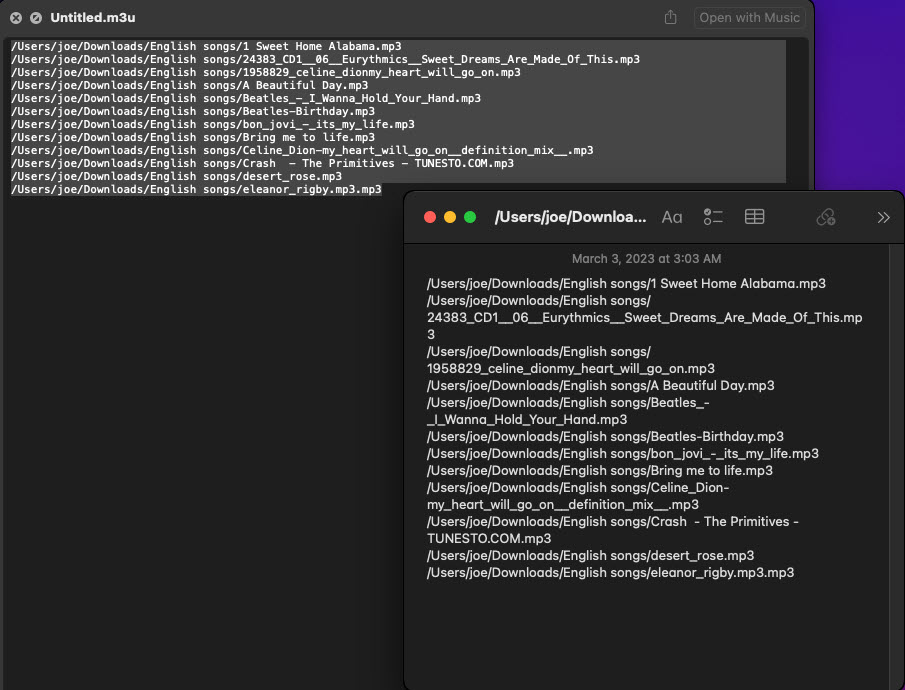
または、macOSのクイックルックを使用してファイルを開き、その内容をコピーしてMacのノート文書に貼り付けることもできます。
M3Uファイルプレイリストの作り方
Macでm3uプレイリストを作成する方法については、以下の手順を参照してください:
- アプリケーションリスト(Finderのメニューバー)からTextEditを開く。
- 環境設定を選択し、「プレーンテキスト」ボタンをクリックします。
- Cmd + Nで新規ファイルを作成する。
- Finderウィンドウを開き、プレイリストに入れたい最初のファイルに移動します。そのファイルをFinderから作成したテキストファイルにドラッグ&ドロップします。
- ハードドライブ上のメディアファイルへのフルパスです。
- あとは、メディアファイルをプレイリストにドラッグ&ドロップし続けるだけです。各ファイルには、メディアファイルへのパスというテキストが表示されます。
- 必要なファイルをすべて追加したら、ファイル → 保存…を選択します。
結論
これまで、M3Uプレイリストファイル、M3Uプレイリストの作成方法、m3uファイルの再生方法について、簡潔でわかりやすいガイドをご紹介しました。オフラインまたはオンラインのM3Uプレイリストに対して試してみるべき最も便利で賢い、オールインワンメディアプレーヤーはElmedia Playerです。事前に設定されたM3Uファイルの再生を可能にするだけでなく、移動中、職場、または自宅での音楽再生を簡単にするための新しいM3Uファイルの作成にも役立ちます。
よくある質問
M3Uプレイリストは、ほとんどの音楽プレーヤーやMac用マルチメディアプレーヤーで再生できます。ただし、試してみるべき最良のユニバーサルプレーヤーはElmedia Playerです。これは無料で、App Storeに掲載されており、セキュリティとプライバシーに関心がある場合に適しています。
M3UプレイリストURLは、MP3音楽プレイリストやM3Uファイルタイプの別名です。M3Uファイルでは、メディアプレーヤーがURLを使用して特定のオーディオトラックへの絶対、相対、またはオンラインのパスを記録します。これらのURLは、以下のようなローカルフォルダへの場所になることがあります:
macOSMoneterey > Users > Joe > Downloads > Focus Music